角色动画绑定基础之创建骨骼(二)
由此可见,选择Orientation (方向)为xyz时,x为指向下一个关节的方向,y为与平面垂直的方向,z是与yx平面垂直的方向。
Step04 下面选择Orientation(方向)为yzx,然后以同样的方法再创建一个新的骨骼链并显示其轴向,如下图所示。
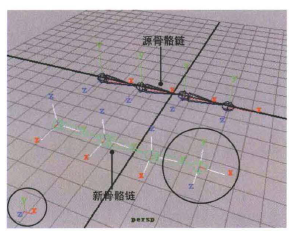
由上图可见,骨骼的轴向因Orientation (方向)的不同而不同。
但是细心的读者会发现,新创建的骨骼链最右侧关节(圈中部分)的轴向与其他关节的轴向是不同的,这是因为它没有下一级骨骼,因此无法确定下一个骨骼的轴向,在这种情况下,该骨骼应用的就是世界坐标轴的轴向。当然我们也可以通过各种方法来对该骨骼的轴向重新进行调整,使其与其他骨骼的轴向
相同,具体方法如下。
●手动调整。选择该关节,单击状态栏中的(通过组件类型进行选择)按钮,然后在状态栏中单击 (选择多种组件)按钮,最后在工具栏中选择旋转工具,这样就可以对该关节的轴向进行调整了,如下图(左)所示。
如果要做精确的调整,则可勾选Rotate Tool (旋转工具)属性面板中Rotate Settings (旋转设置)卷展栏下的Discrete rotate (增量旋转)属性,然后在Step size (步幅数值)中输入要旋转的具体角度,这样在旋转关节轴向时就可以按照输入的值进行旋转了,如下图(右)所示,这里笔者设置Step size (步幅数值)为90°
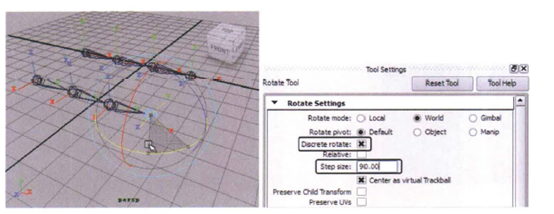
●自动调整。选择该关节,单击Skeleton>Orient Joint>。 (骨骼>关节方向>口)打开选项窗口,如下图(左)所示,在Orientation (方向)属性中选择None(无),单击Apply (应用)按钮即可,如下图(右)所示,即将该关节切换成了yzx的轴向。
当然通过该窗口同样可以更改其他关节的轴向,读者可自行尝试。
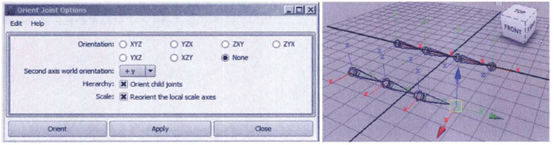
注意:Orientation (方向)中None (无)与其他选项的区别: None (无)表示创建无轴向的骨骼,其他选项均用于创建有轴向的骨骼,如下面的对比图所示。
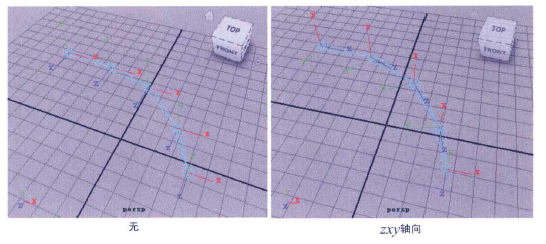
03 Second axis world orientation (第二坐标轴世界方向) :为骨骼的第二坐标轴设置世界坐标(正向或负向)方向,如在选择Orientation (方向)为xyz时,选择该选项为+y和-y的效果如下图所示。
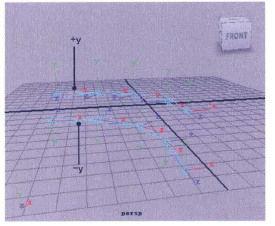
Orientation (方向)要与Second axis world orientation (第二坐标轴世界方向)相匹配,例如,要设置第二坐标轴世界方向为+y或-y,那么必须先将Orientation (方向)设置为xyz或zyx。
04 Scale compensate (缩放补偿) :勾选该选项, 在缩放某个骨骼时, 其下级骨骼均不会跟随自动缩放,如下图(左)所示;取消勾选该选项,则下级骨骼将自动缩放,如下图(右)所示。
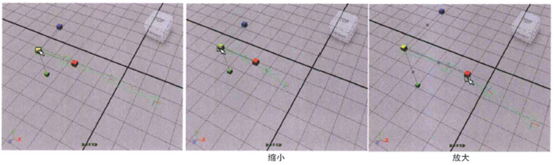
05 Auto joint limits (自动关节限制) :勾选该选项,根据创建骨骼时所设置的关节旋转角度,Maya将自动限制关节绕坐标轴旋转的程度,旋转范围从无限小的内角到180°角之间。
06 Create IK handle (创建IK手柄) :勾选该选项,在创建骨骼链时,将自动在骨骼链的起始关节和末端关节之间创建IK手柄,如下图所示。勾选该选项时,该面板中的IK Handle Settings ( IK手柄设置)卷展栏将变成可用状态。
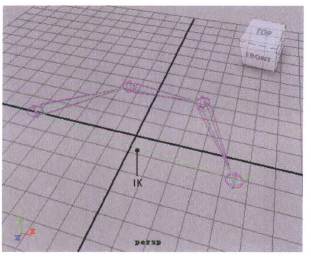
需要提示的一点是,在创建骨骼时,骨骼的属性通常保持为默认状态,除非在有特殊要求的情况下才会调整这些基本属性。
上一篇 角色动画绑定基础之反向动力学工具
下一篇 角色动画绑定基础之创建骨骼(一)
热门课程
专业讲师指导 快速摆脱技能困惑相关文章
多种教程 总有一个适合自己专业问题咨询
你担心的问题,火星帮你解答-
为给新片造势,迪士尼这次豁出去了,拿出压箱底的一众经典IP,开启了梦幻联动朱迪和尼克奉命潜入偏远地带卧底调查 截至11月24日......
-
此前Q2问答环节,邹涛曾将《解限机》首发失利归结于“商业化保守”和“灰产猖獗”,导致预想设计与实际游玩效果偏差大,且表示该游戏......
-
2025 Google Play年度游戏颁奖:洞察移动游戏新趋势
玩家无需四处收集实体卡,轻点屏幕就能开启惊喜开包之旅,享受收集与对战乐趣库洛游戏的《鸣潮》斩获“最佳持续运营游戏”大奖,这不仅......
-
说明:文中所有的配图均来源于网络 在人们的常规认知里,游戏引擎领域的两大巨头似乎更倾向于在各自赛道上激烈竞争,然而,只要时间足......
-
在行政服务优化层面,办法提出压缩国产网络游戏审核周期,在朝阳、海淀等重点区将审批纳入综合窗口;完善版权服务机制,将游戏素材著作......
-
未毕业先就业、组团入职、扎堆拿offer...这种好事,再多来一打!
众所周知,火星有完善的就业推荐服务图为火星校园招聘会现场对火星同学们来说,金三银四、金九银十并不是找工作的唯一良机火星时代教育......

 火星网校
火星网校














